excel如何保留批注删除文字 Excel 2013中修改批注内容文字方向的两种方法,听说excel的教程在抖音很火,很多白领小朋友都在争相学习,下面就跟小编一起学习一下excel如何保留批注删除文字的新技能吧,看完excel如何保留批注删除文字 Excel 2013中修改批注内容文字方向的两种方法会帮助你完成很多复杂的工作,你是不是很心动,快跟小编一起来学习一下。
在Office 2013中编辑文字时如果要设置文字方向是一件很简单的事情,不管是Word 2013还是在Excel 2013的单元格中。今天早上收到一位网友的求助,她想修改Excel 2013批注中的文字方向,批注中默认都是横向的,现在想把它修改成竖立的文字方向,但她不知道怎么设置。
在Excel 2013表格中,要修改批注内容文字方向的一般有两种方法,具体操作方法如下:
在Excel 2013中修改批注内容文字方向方法一:
1、我们先选中有批注的单元格,单击“审阅”主选项卡中“批注”功能区中的“编辑批注”按钮,如下图1所示。
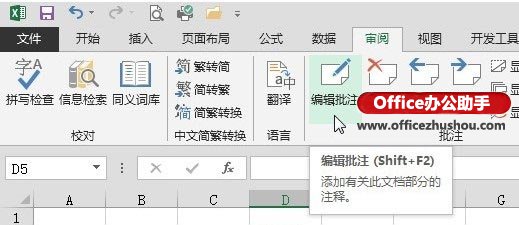
图1 编辑批注
2、切换到“开始”主选项卡,如下图2所示,单击“对齐方式”功能区中的“方向”命令,选择弹出菜单中的“竖排文字”,这样批注中的文字内容就变成竖立的了。
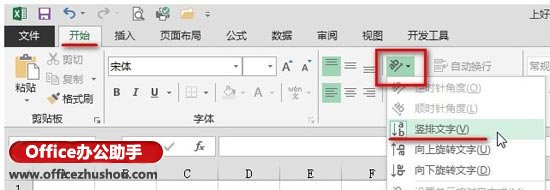
图2 设置Excel 2013批注中的文字为竖排文字
在Excel 2013中修改批注内容文字方向方法二:
1、第一步的操作的方法一的一样,先让批注处于编辑状态。
2、在批注连线处单元鼠标右键,在右键菜单中选择“设置批注格式”。
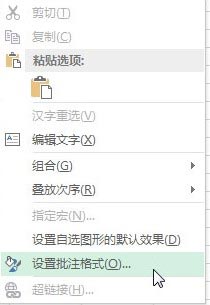
图3 设置批注格式
3、此时会弹出一个“设置批注格式”对话框,我们切换到“对齐”选项卡,如下图4红色框中所示,就可以在“方向”区中分别为批注的内容设置内容文字方向了。
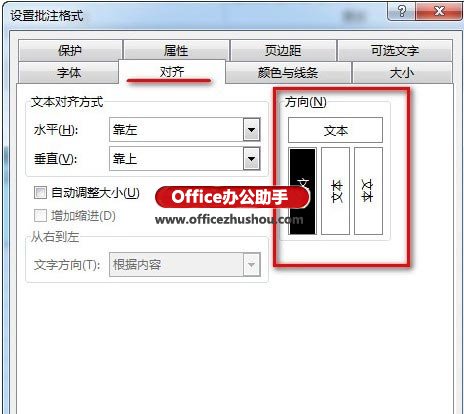
图4 在Excel 2013中修改批注内容文字方向
 站长资讯网
站长资讯网